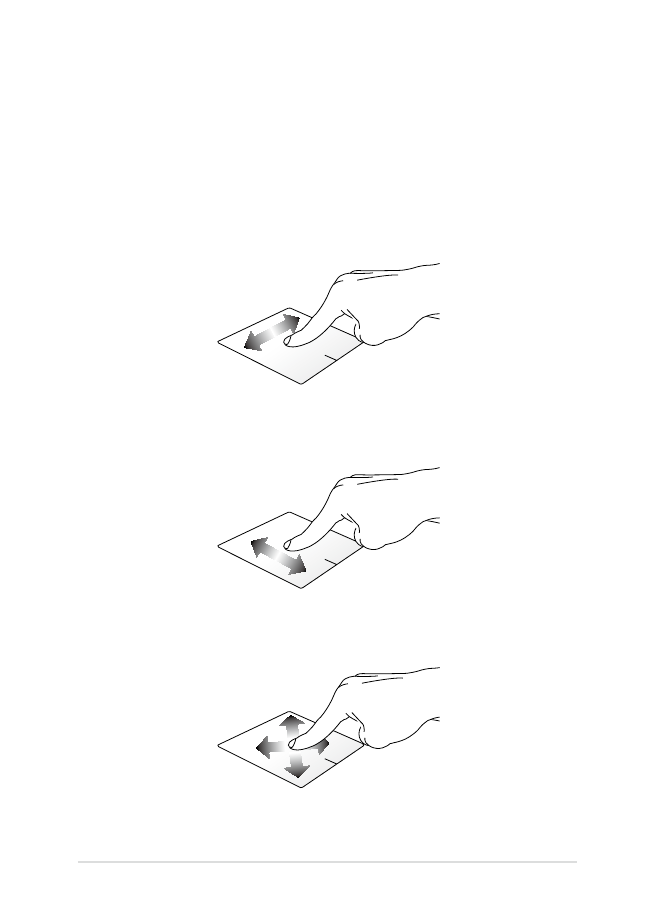
Touchpad-Gesten
Zeiger bewegen
Zur Aktivierung dieses Zeigers können Sie eine beliebige Stelle am
Touchpad anklicken; wischen Sie mit Ihrem Finger dann zum Bewegen
des Zeigers über das Touchpad.
Horizontal wischen
Vertikal wischen
Diagonal wischen
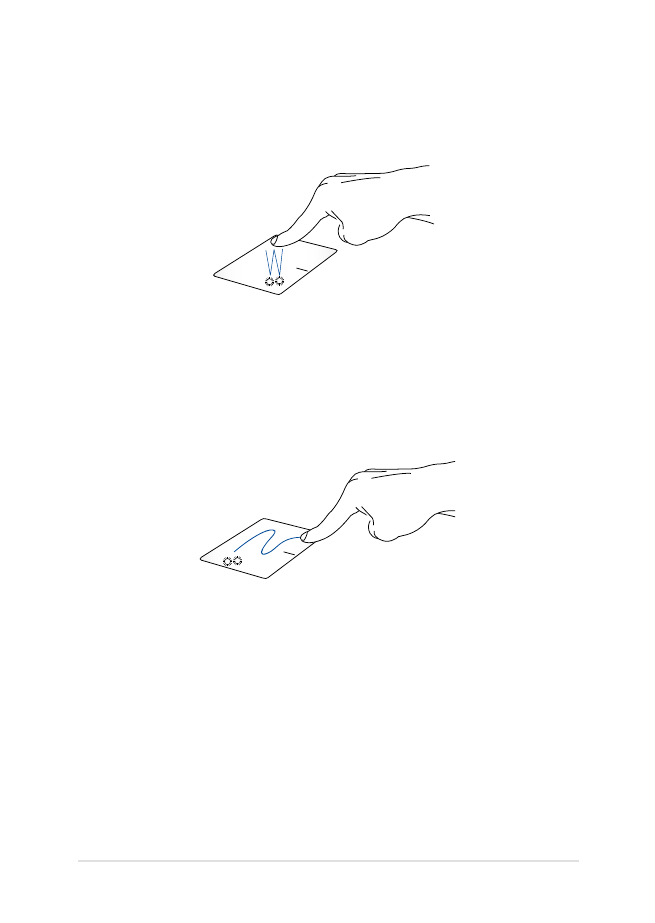
Notebook PC E-Handbuch
37
Gesten mit einem Finger
Klicken/Doppelklicken
•
Tippen Sie auf eine App, um sie auszuwählen.
•
Tippen Sie zum Starten zweimal auf eine App.
Ziehen und ablegen
Doppeltippen Sie auf ein Element, wischen Sie dann mit demselben
Finger, ohne den Finger vom Touchpad zu lösen. Legen Sie das
Element an seinem neuen Ort ab, indem Sie Ihren Finger vom
Touchpad lösen.
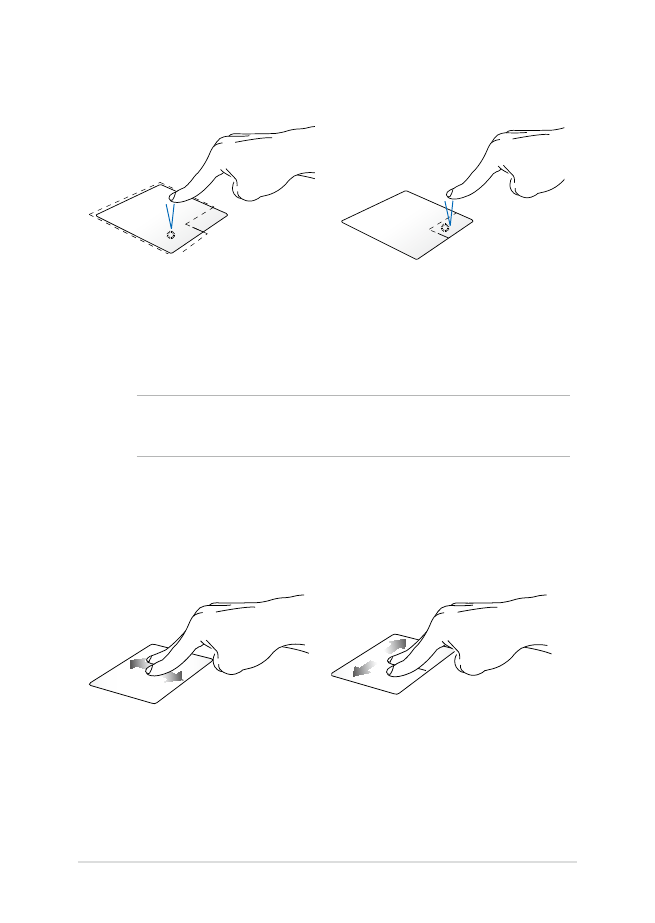
38
Notebook PC E-Handbuch
Linksklick
Rechtsklick
•
Klicken Sie zur Auswahl
auf eine App.
•
Doppelklicken Sie zum
Starten auf eine App.
Zum Öffnen des
Rechtsklickmenüs diese
Schaltfläche antippen.
HINWEIS: Die Bereiche innerhalb der gepunkteten Linie repräsentieren
die Positionen der Linksklick- und Rechtsklicktaste am Touchpad.
Gesten mit zwei Fingern
Blättern mit zwei Fingern
(aufwärts/abwärts)
Blättern mit zwei Fingern (links/
rechts)
Wischen Sie zum Auf-/
Abwärtsblättern mit zwei
Fingern.
Wischen Sie zum Links-/
Rechtsblättern mit zwei Fingern.
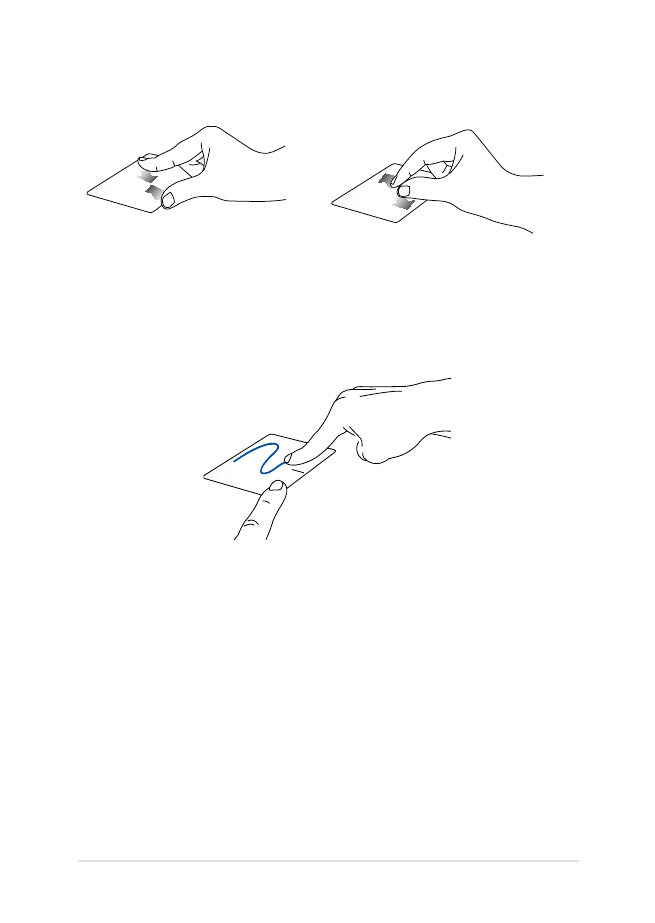
Notebook PC E-Handbuch
39
Ziehen und ablegen
Wählen Sie ein Element, halten Sie dann die Linksklick-Taste gedrückt.
Wischen Sie mit Ihrem anderen Finger zum Ziehen des Elements über
das Touchpad. Nehmen Sie Ihren Finger zum Ablegen des Elements
von der Taste.
Verkleinern
Vergrößern
Führen Sie zwei Finger am
Touchpad zusammen.
Spreizen Sie zwei Finger am
Touchpad auseinander.
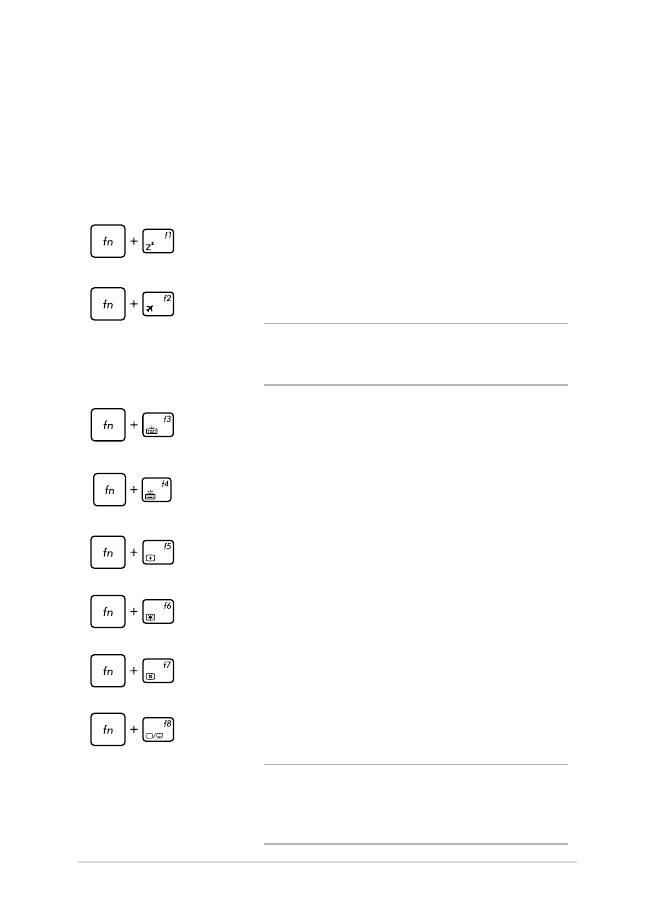
40
Notebook PC E-Handbuch
Funktionstasten
Die Funktionstasten an der Tastatur Ihres Notebook-PCs können
folgende Befehle ausführen: